场景:将打印机通过有线或无线方式,连接至家庭或企业的路由器网络中。配网连接后,不仅可便捷的使用打印、扫描、复印功能,也便于同网络下的其他手机、平板、电脑,使用局域网内打印机。
操作前,请注意:
请确认打印机网络状态键白色闪烁。当网络状态键白色常亮,表示打印机已完成配网。如需重新配网,或配网过程中未搜索到打印机,可长按网络状态键3 秒以上,重置网络。
打印机支持 2.4GHz WLAN,不支持 5GHz WLAN,不支持机场、酒店等场所的 Portal 热点(即需要网页认证的 WLAN 热点)。若无可用网络,请跳过此章节,参阅章节《无可用 Wi-Fi时,手机/平板/电脑连接打印机》连接打印机。
当打印机连接手机/平板/电脑使用时,手机/平板/电脑系统版本不同,操作有所差异,请以实际情况为准。
具体操作:
打印机支持多种连接方式,请根据打印机支持的连接方式和您的设备类型,选择合适的连接方式为打印机配网。
配图以 HUAWEI PixLab X1 为例,请以实际为准。
设备
连接方式(点击链接可跳转至操作)
配网方法
备注
1 部手机/平板,1 台路由器
靠近发现打印机,配网
在弹出的连接打印机窗口中,按提示操作,输入路由器 WLAN 名称和密码。
若无路由器,可使用手机热点代替路由器 WLAN 。但是手机热点一旦取消,打印机网络配置失效,管理员可重新配置。
仅支持 HarmonyOS 手机/平板。
一碰连接打印机,配网
仅支持部分 HarmonyOS 2.0 及以上版本且支持 NFC 功能的手机。
通过华为智慧生活 App 添加打印机,配网
支持 HarmonyOS/Android/iOS 手机/平板。
1 部电脑,1 台路由器
通过智慧生活添加打印机,配网
仅支持鸿蒙电脑
靠近发现打印机,配网
仅支持部分华为 Windows 系统电脑。
通过 USB 线缆连接打印机,配网
支持 Windows/macOS/Linux 系统电脑。
连接打印机热点,配网
仅支持 Windows 系统电脑,不支持 macOS/Linux系统电脑。
通过网线连接打印机,配网
支持 Windows/macOS/Linux 系统电脑。
通过华为电脑管家添加打印机,配网
仅支持部分华为 Windows系统电脑。
手机/平板为打印机配网(推荐家庭和个人)
对于家庭和个人,推荐您通过手机/平板为打印机配网,不仅配置简单,配网后还可通过华为智慧生活 App 将打印机共享给更多手机/平板使用,并可通过局域网将打印机共享给电脑。
视频指导:
图文指导:
方式一:靠近发现打印机,配网(仅支持 HarmonyOS 手机/平板)
将手机/平板连接路由器 WLAN,并开启蓝牙。
在应用市场搜索“华为智慧生活”或扫码,下载安装最新版本华为智慧生活 App。
若您的设备已经安装了华为智慧生活 App,请直接打开:如果弹出新版本的更新提示窗口,请根据界面指引完成更新。如果未弹出新版本的更新提示窗口,点击我的 > 设置 > 检查应用更新,若检测到有新版本,请进行更新。
将手机/平板靠近打印机 30 厘米内,在手机上自动弹出连接打印机窗口,点击连接。确认打印机要连接的路由器 WLAN 名称和密码,点击下一步,根据界面指引完成打印机配网。
配网成功后,为打印机配网的手机/平板可以使用打印机。您还可以将打印机共享给其他手机、平板或电脑使用。
方式二:一碰连接打印机,配网(仅支持部分 HarmonyOS 2.0 及以上版本且支持 NFC 功能的手机)
将手机连接路由器 WLAN,并开启蓝牙和 NFC,在设置中登录华为账号。
在应用市场搜索“华为智慧生活”或扫码,下载安装最新版本华为智慧生活 App。
若您的设备已经安装了华为智慧生活 App,请直接打开:如果弹出新版本的更新提示窗口,请根据界面指引完成更新。如果未弹出新版本的更新提示窗口,点击我的 > 设置 > 检查应用更新,若检测到有新版本,请进行更新。
手机处于亮屏解锁状态,将手机 NFC 区域轻触打印机 Huawei Share 感应区,手机端弹出打印机的连接窗口,点击连接。确认打印机要连接的路由器 WLAN 名称和密码,点击确定,根据界面指引完成打印机配网。
配网成功后,为打印机配网的手机/平板可以使用打印机。您还可以将打印机共享给其他手机、平板或电脑使用。
方式三:通过华为智慧生活 App 添加打印机,配网(推荐,支持 HarmonyOS/Android/iOS 手机/平板)
将手机/平板连接路由器 WLAN,并开启蓝牙和位置信息,下图以 HarmonyOS 手机为例。
在应用市场搜索“华为智慧生活”或扫码,下载安装最新版本华为智慧生活 App。
若您的设备已经安装了华为智慧生活 App,请直接打开:如果弹出新版本的更新提示窗口,请根据界面指引完成更新。如果未弹出新版本的更新提示窗口,点击我的 > 设置 > 检查应用更新,若检测到有新版本,请进行更新。
打开华为智慧生活 App,根据界面指引操作,点击登录,注册或登录华为账号,点击,选择添加设备。
待华为智慧生活 App 扫描到打印机后,点击连接;确认打印机要连接路由器的 WLAN 名称和密码,点击下一步,根据界面指引完成打印机配网。
配网成功后,为打印机配网的手机/平板可以使用打印机。您还可以将打印机共享给其他手机、平板或电脑使用。
通过电脑为打印机配网(推荐企业和团队)
对于企业和团队,我们推荐您通过电脑为打印机配网。当通过华为打印客户端配网时,无需登录个人华为账号。配网后,可通过局域网的方式,将打印机共享给更多电脑使用。
视频指导:
图文指导:
方式一:通过智慧生活添加打印机,配网(仅支持鸿蒙电脑)
电脑连接路由器 WLAN,开启蓝牙并登录华为账号,并确认已安装智慧生活。
电脑靠近打印机区域 1 米内,电脑上自动弹出连接打印机的弹窗,点击连接。
若未弹框,打开智慧生活,点击 > 添加设备,待扫描到打印机后,点击连接。
若未发现打印机,长按打印机 键 3 秒以上, 键白色闪烁,打印机进入待配网状态。
确认打印机要连接的路由器的 WLAN 名称和密码,根据界面指引完成打印机配网。
配网成功后,可将打印机共享给其他鸿蒙电脑使用。
方式二:靠近发现打印机,配网(仅支持部分华为 Windows 系统电脑)
此方式仅支持系统 SKU 为 C233、C300、C243、C235、C245、C500、C292 的部分华为 Windows 系统电脑。系统 SKU 查看方式:同时按下+ R 键打开运行窗口,输入 msinfo32,点击确定,进入系统信息窗口,在右侧项目列表中,可以查看当前计算机的系统 SKU。
此操作需要电脑可以访问互联网。
电脑端连接路由器 WLAN,并确保蓝牙开启。打开华为电脑管家,登录华为账号。
电脑靠近打印机约 1 米内,将自动发现打印机,并弹出连接打印机的窗口,点击连接,按界面提示完成配网。
您也可以使用随附的 USB 线缆连接电脑和打印机,电脑端自动弹出连接窗口,点击连接。
配网成功后,为打印机配网的电脑可以使用打印机。您还可以将打印机共享给其他电脑使用。
方式三:通过 USB 线缆连接打印机,配网(推荐,支持 Windows/macOS/Linux 系统电脑)
配网时,需使用随附的 USB 线缆连接打印机,配网更稳定(配网后,可移除线缆)。
电脑连接路由器 WLAN,或使用网线连接路由器。
使用随附的 USB 线缆连接电脑和打印机。
打开电脑浏览器,访问打印机服务支持官网(详见表 1),找到驱动下载或驱动列表版块,按照您的电脑系统,下载名为“华为打印(激光)_XXX”的客户端安装程序压缩包。
表 1.
打印机型号
服务支持官网
华为毕昇激光打印机 X1 Max
https://consumer.huawei.com/cn/support/printers/bisheng-x1-series/
华为毕昇激光打印机 X1 Pro
华为毕昇激光打印机 X1
HUAWEI PixLab X1
https://consumer.huawei.com/cn/support/printers/pixlab-x1/
HUAWEI PixLab B5
https://bsupport.huawei.com/cn/product/pixlab-b5/
若您的电脑无法访问互联网,可提前下载华为打印客户端至 U 盘中,再将客户端复制到待配网的电脑中。
将下载的压缩包解压至电脑文件夹,双击华为打印客户端安装程序。
Windows 系统电脑:安装包解压后,双击文件类型为 exe 的文件,例如 PixLab_Series for Windows v1.156.exe,打开华为打印客户端安装程序。
macOS 系统电脑:安装包解压后,双击文件类型为应用程序的文件,例如华为 PixLab 系列或 HUAWEI PixLab Series,打开华为打印客户端安装程序。
Linux 系统电脑:安装包解压后,双击文件类型为 .sh 的文件,例如 install.sh,选择在终端中运行,在终端窗口中输入电脑登录账户密码后,打开华为打印客户端安装程序。
Linux 系统电脑操作以 Ubuntu 系统为例,RedHat 系统界面可能略有不同,请以实际情况为准。
在选择连接打印机方式界面中,阅读并勾选同意华为打印用户协议,选择通过 USB 连接。
确认打印机要连接路由器的 WLAN 名称和密码,点击下一步。
待界面提示安装成功后,点击完成。此时电脑桌面上将出现华为打印客户端。
配网成功后,为打印机配网的电脑可以使用打印机。您还可以将打印机共享给其他电脑使用。
方式四:连接打印机热点,配网(仅支持 Windows 系统电脑)
当无法找到 USB 线缆时,可连接打印机热点,为打印机配网。
电脑连接路由器 WLAN。
请务必勾选 WLAN 名称下方的自动连接选框,以免影响后续为打印机配网。
打开电脑浏览器,访问打印机服务支持官网(详见表 2),找到驱动下载或驱动列表版块,按照您的电脑系统,下载名为“华为打印(激光)_XXX”的客户端安装程序压缩包。
表 2.
打印机型号
服务支持官网
华为毕昇激光打印机 X1 Max
https://consumer.huawei.com/cn/support/printers/bisheng-x1-series/
华为毕昇激光打印机 X1 Pro
华为毕昇激光打印机 X1
HUAWEI PixLab X1
https://consumer.huawei.com/cn/support/printers/pixlab-x1/
HUAWEI PixLab B5
https://bsupport.huawei.com/cn/product/pixlab-b5/
若您的电脑无法访问互联网,可提前下载华为打印客户端至 U 盘中,再将客户端复制到待配网的电脑中。
将下载的压缩包解压至电脑文件夹,双击文件类型为 exe 的文件,例如 PixLab_Series for Windows v1.156.exe,打开华为打印客户端安装程序。
在选择连接打印机方式界面中,阅读并勾选同意华为打印用户协议,选择通过打印机热点连接。
在打印机操作面板上长按开始键3 秒,听到“滴”声松开,打印信息页。在信息页中查看打印机热点名称(即网络标识名称,含有 DIRECT 字样)及密码。
打印机重启后,热点名称和密码会变更。
电脑连接打印机热点(以 Windows 11 系统为例):点击任务栏右侧 WLAN 图标,在弹窗中选择 WLAN 图标后面的更多图标,打开网络连接列表,选择打印机热点名称,输入密码时选择改用安全密钥进行连接,输入信息页中的热点密码,完成连接。
连接热点后,在华为打印客户端安装界面,点击下一步。
确认打印机连接的路由器 WLAN 名称和密码,点击下一步。
若找不到该路由器 WLAN,请先断开电脑与打印机的热点连接,将电脑连上该路由器的 WLAN(连接时请务必勾选自动连接),再重新连接打印机热点,并配置网络。
待界面提示安装成功后,点击完成。此时电脑桌面上将出现华为打印客户端。
配网成功后,为打印机配网的电脑可以使用打印机。您还可以将打印机共享给其他电脑使用。
方式五:通过网线连接打印机,配网(支持 Windows/macOS/Linux 系统电脑)
配网和使用时,打印机均需连接网线。
用网线连接打印机与路由器,此时,打印机网络状态键白色闪烁或熄灭,为正常现象。
长按打印机开始键3 秒,听到“滴”声松开,打印出信息页。在信息页中查看有线网络,若已成功分配 IPv4 地址(如 192.168.8.129),表示已连接成功。
若您的路由器开启了防火墙、白名单(MAC 地址物理隔离)等功能,打印机可能无法自动获取 IP 地址,将导致配网失败。请您关闭相关功能,或将打印机 MAC 地址加入路由器白名单后重试。
完成连接后,同一网络中的电脑可以共享使用打印机,您还可以将打印机共享给其他电脑使用。
方式六:通过华为电脑管家添加打印机,配网(仅支持部分华为 Windows 系统电脑)
此方式仅支持系统 SKU 为 C233、C300、C243、C235、C245、C500、C292 的华为 Windows 系统电脑。系统 SKU 查看方式:同时按下+ R 键打开运行窗口,输入 msinfo32,点击确定,进入系统信息窗口,在右侧项目列表中,可以查看当前计算机的系统 SKU。
此操作需要电脑可以访问互联网。
打开电脑浏览器,访问华为电脑管家官网,下载安装最新版本的华为电脑管家。
打开华为电脑管家,登录华为账号,点击我的设备 > 添加打印机(或添加设备),根据界面提示操作,在扫描结果中找到需要连接的华为打印机,点击连接。
确认打印机要连接的路由器 WLAN 名称和密码,点击确定。配网完成后,点击完成。此时,打印机将出现在华为电脑管家的我的设备页面。
在我的设备中点击华为打印机卡片,将自动下载插件。下载完成后,点击打印机卡片,即可使用打印机。您还可以将打印机共享给其他电脑使用。